word九宫格图片怎么做?现在9宫格图片已经越来越火热了,那么在我们常用的word办公软件中,对插入到文档中的图片如何设置才能将其变成9宫格图片的呢,下面我们一起来看看。
word制作9宫格图片方法
1、首先我们在Word中建立一个3乘3的九宫格图片,然后调整表格大小,使其变成一个规整的九宫格。
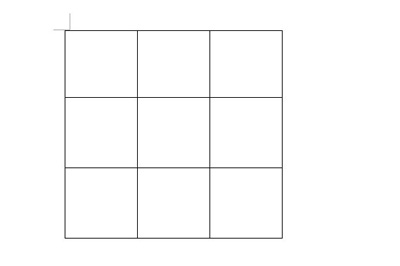
2、接着我们将图片插入到表格的下方,并设置图片环绕类型为为【衬于文字下方】。
怎么在Word2010稿纸上插入数学公式?在word稿纸上插入数学公式方法
这篇文章主要介绍了怎么在Word2010稿纸上插入数学公式?在word稿纸上插入数学公式方法的相关资料,需要的朋友可以参考下本文详细内容。
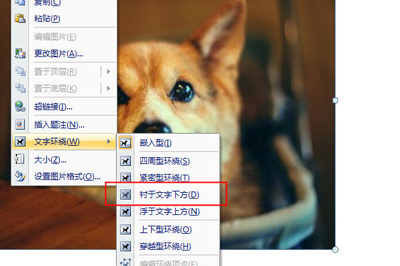
3、然后将图标拖到表格的下方。最后我们选中表格,右键在菜单中选择【边框和底纹】,将宽度设置为4.5磅,颜色设置为白色。

4、我们点击确定后九宫格图片就做好啦,如果大小不对的话还可以快速自定义调整,是不是非常的方便呢。
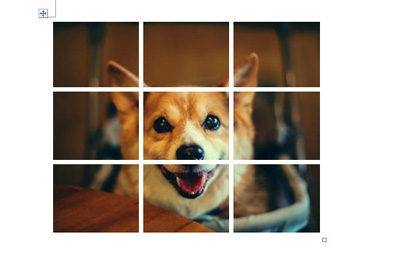
以上就是word九宫格图片怎么做?word制作9宫格图片方法的详细内容,更多关于word制作九宫格图片的资料请关注脚本之家其它相关文章!
如何让word不显示修改标记? word文档不看修改的标注技巧
如何让word不显示修改标记?同事给的word文档打开后发现很多标记,修改替换啥的,很乱,后来发现是显示标记模式,想要关闭这个模式,该怎么办呢?下面我们就来看看word文档不看修改的标注技巧




